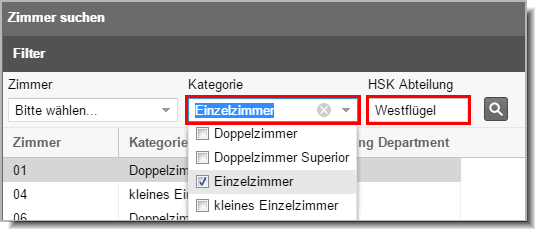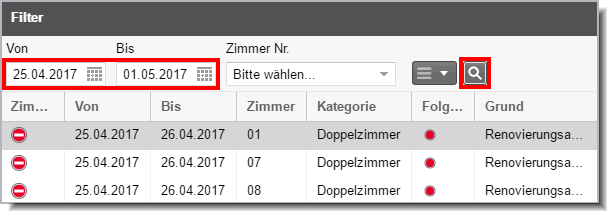Zimmer sperren / freigeben
In protel Air können Sie Zimmer, die gerade
nicht verkauft werden können, für einen bestimmten Zeitraum sperren. protel Air zieht gesperrte Zimmer
von der Verfügbarkeit ab, so dass diese Zimmer bei Reservierungsanfragen
nicht berücksichtigt werden. Auch Ihre Listen und Berichte werden tagesaktuell
bereinigt. – So stimmt die Statistik (zum Beispiel der Hausstatus-Bericht)!
Standardmäßig wird der Out of Order-Status
für gesperrte Zimmer vergeben. Bei Bedarf können Sie ein Zimmer auch auf
Out of Service setzen. Der Unterschied
zwischen beiden Status lässt sich folgendermaßen erklären:
Out of
order bedeutet, dass ein Zimmer zum Beispiel aufgrund von Instandsetzungsarbeiten
nicht verkauft werden kann - das Zimmer ist nicht "betriebsbereit"
und wird von der Anzahl der verfügbaren Zimmer abgezogen (="echte"
Zimmersperre).
Out of service bedeutet, dass
zwar kleinere Mängel vorhanden sind, das Zimmer aber trotzdem angeboten
werden kann. Beispiel: Austausch einer defekten LED oder TV-Fernbedienung,
Wasserkocher defekt, etc. Out of Service-Zimmer
können zwar verkauft werden, sollten aber erst bezogen werden, wenn der
Mangel behoben ist (=Zimmersperre "light").
Klicken Sie im Menü Reservierung
auf den Menüpunkt Zimmer sperren
/ freigeben. Standardmäßig öffnet sich das Fenster mit dem
Tagesabschlussdatum. Für den Tag gültige Zimmersperren werden hier
bereits angezeigt.
Klicken Sie unten rechts im Fenster
den Button Hinzufügen um ein
Zimmer zu sperren.
Wählen Sie oben im Fenster die Zeitspanne aus, für die das Zimmer
gesperrt werden soll.
Klicken Sie auf die Lupe  um die Zimmersuche zu öffnen.
um die Zimmersuche zu öffnen.

Wählen Sie in der Zimmersuche das
Zimmer aus, das gesperrt werden soll.
Drücken Sie die
Enter-Taste oder OK
um die Auswahl zu bestätigen.
Legen Sie im nächsten Fenster die
Details der Zimmersperre fest.
Status:
Als Status ist Out of order
bereits vorausgewählt (bei Bedarf können Sie den Status auch auf Out of service setzen - lesen Sie
hierzu bitte den Abschnitt Out of
order/service).
Grund:
Wählen Sie den Grund der Sperre aus. (Die auswählbaren Gründe werden
in den Stammdaten angelegt - Stammdaten > Hotelverwaltung >
Zimmerkategorien/Zimmer > Zimmerwartung).
Beschreibung:
Hier können Sie weitere Details eingeben (z. B. "Malerarbeiten
- Decke " o. ä.).
Status
nach Ablauf: Wählen Sie den Zimmerstatus aus, den das Zimmer
nach Ablauf der Zimmersperre bekommen soll.

Klicken Sie auf OK
um die Sperre zu aktivieren.
Das gesperrte Zimmer wird daraufhin
mit dem "Out of order"-Symbol gekennzeichnet. 
Darstellung von OOS/OOO-Zimmern im Zimmerplan
[Zimmerplan | Out of Order/Service Zimmer]
Zimmer mit dem Status Out of Service
werden folgendermaßen dargestellt:

Zimmer mit dem Status Out of Order
werden so dargestellt:

 Angezeigt
wird nur die bei der Einrichtung der Sperre angegebene Beschreibung
(siehe oben: Zimmer sperren)! Angezeigt
wird nur die bei der Einrichtung der Sperre angegebene Beschreibung
(siehe oben: Zimmer sperren)!
|
Mehrere Zimmer gleichzeitig sperren
Sie können mehrere Zimmer gleichzeitig sperren.
Klicken Sie hierfür in im Fenster Zimmer sperren / freigeben den Button Hinzufügen.
Klicken Sie im nächsten Fenster auf die Lupe
 um
die Zimmersuche zu öffnen.
um
die Zimmersuche zu öffnen.
Markieren Sie in der Zimmersuche mehrere
Zimmer mithilfe der Mehrfachauswahl
(STRG-Taste gedrückt halten und alle gewünschten Zimmer anklicken).
Übernehmen Sie die markierten Zimmer mit
OK.
Fahren Sie fort wie oben beschrieben (Zimmer
sperren, Punkte 7-14).
Zimmer freigeben
Im Normalfall werden Zimmersperren nach Ablauf der festgelegten Sperrungszeit
automatisch freigegeben.
Sie können ein Zimmer, das für einen bestimmten Zeitraum gesperrt wurde,
auch von Hand wieder entsperren.
Klicken Sie im Menü „Reservierung“ auf den Menüpunkt „Zimmer
sperren / freigeben“.
Wählen Sie über den Datumsfilter eine Zeitspanne aus, in der
sich die Sperre befindet, die Sie freigeben möchten
Klicken Sie auf die Lupe um alle Zimmersperren im eingegebenen
Zeitraum anzuzeigen - vgl. folgende Abbildung:
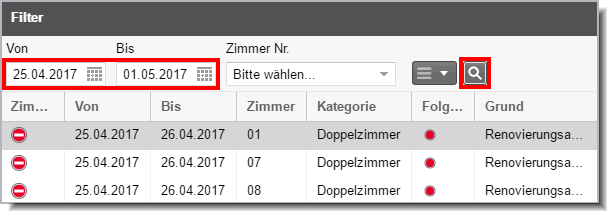
Zum Löschen einer Sperre markieren Sie das gesperrte Zimmer
und klicken unten rechts im Fenster den Löschen
Button. Das Zimmer wird wieder freigegeben.
Zimmersperre bearbeiten
Sie möchten eine Zimmersperre bearbeiten, zum Beispiel, weil sich die
Zeitspanne geändert hat oder Sie den Grund für die Sperre nachtragen wollen.
Klicken Sie im Menü „Reservierung“ auf den Menüpunkt „Zimmer
sperren / freigeben“.
Wählen Sie über den Datumsfilter eine Zeitspanne aus, in der
sich die Sperre befindet, die Sie freigeben möchten
Klicken Sie auf die Lupe um alle Zimmersperren im eingegebenen
Zeitraum anzuzeigen - vgl. folgende Abbildung:
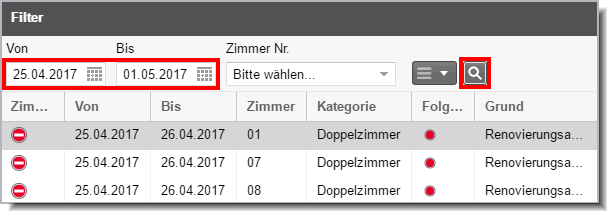
Zum Bearbeiten einer Sperre markieren Sie das gesperrte Zimmer
und klicken unten rechts im Fenster den Bearbeiten
Button.
Nehmen Sie im anschließenden Fenster alle Änderungen vor und
klicken OK um die Änderungen
zu übernehmen.
Mögliche Fehlermeldungen
Wenn Sie ein Zimmer sperren wollen, das bereits reserviert wurde oder
belegt ist, erhalten Sie eine Meldung ähnlich der Folgenden:

In diesem Fall muss die Reservierung erst auf ein anderes Zimmer umgezogen
werden, damit die Sperre aktiviert werden kann.
 Mit dem protel Air-Upgrade im Sommer 2020 haben sich nicht
nur die Oberfläche sondern auch viele Funktionen in protel
Air geändert.
Mit dem protel Air-Upgrade im Sommer 2020 haben sich nicht
nur die Oberfläche sondern auch viele Funktionen in protel
Air geändert. 
 um die Zimmersuche zu öffnen.
um die Zimmersuche zu öffnen.